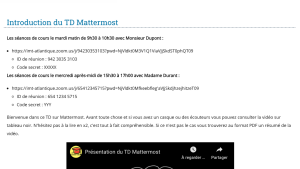Je m'organise pour faire mon cours en situation de covid-19⚓
La pandémie actuelle amène à devoir gérer plusieurs salles à distance, des étudiants qui sont contraints de rester chez eux (malades ou cas contact), des étudiants qui participent en direct ou en différé aux séances. Le travail de l'enseignant est plus compliqué et nécessite une plus grande préparation. Cette page donne quelques conseils pour bien gérer cette situation.
en amont de ses cours⚓
Avant toute chose, il faut s'assurer d'avoir l'accès à 3 outils essentiels :
- Moodle : la plateforme pédagogique
- Zoom : la plateforme de classe virtuelle
- IMTCast : la plateforme de diffusion de vidéos
Si vous êtes enseignant, personnel de l'école ou vacataire, vous avez naturellement accès à ces trois outils. Cliquez sur les liens ci-dessus pour obtenir de l'aide à la création d'un compte sur l'outil souhaité. Si vous êtes vacataire, et que vous ne réussissez pas à vous connecter à ces outils, prenez contact avec le service scolarité de l'école. Il vérifiera que vous êtes bien déclaré dans le système d'information de l'école. Il se peut qu'un paramètre n'a pas été correctement renseigné.
A noter que CARÆ peut vous accompagner dans les usages de ces trois outils.
Se créer une salle virtuelle perpétuelle sur zoom⚓
Afin de vous simplifier le travail et celui des étudiants, nous conseillons à chaque enseignant ou vacataire de créer une salle virtuelle perpétuelle sur zoom. Il s'agit d'un espace sur zoom que vous pourrez utiliser autant de fois que besoin sans jamais devoir redéfinir une nouvelle séance. C'est du temps gagné. Voir la procédure.
Vérifier l'accès aux outils et la création d'une salle virtuelle perpétuelle ne sont à réaliser qu'une seule fois.
avant une séance de cours⚓
Attention :
Il est indispensable que les étudiants aient accès facilement aux coordonnées de la session zoom utilisée. Pour cela, nous vous conseillons de :
- utiliser toujours la même session zoom, d'où l'intérêt de créer une salle virtuelle perpétuelle
- mettre les coordonnées zoom dans l'espace Moodle bien en évidence, par exemple tout en haut de votre espace moodle comme l'image ci-dessous
- créer dans l'agenda de Moodle des événements pour chacune de vos interventions avec les coordonnées zoom. Les étudiants pourront disposer de ces informations dans leur agenda personnel et sur leur téléphone s'ils se sont abonnés à ce calendrier. C'est un excellent moyen pour qu'ils n'oublient pas l'information.
Si un enseignant utilise toujours la salle virtuelle perpétuelle, il est plus simple pour les élèves de retrouver les coordonnées de la salle à utiliser.
au démarrage d'une séance de cours⚓
enregistrement vidéo⚓
Sachant que des élèves peuvent être malades, ou bloqués chez eux (cas contact) mais pas forcément avec une qualité réseau suffisante, il est important que la séance de cours soit enregistrée afin que ces élèves puissent la regarder en différé. De même, un étudiant qui aurait mal compris une partie du cours, peut la visionner à nouveau, à son rythme. Nous conseillons aux enseignants d'enregistrer chaque séance. Si l'enregistrement automatique n'a pas été sélectionné à la création de la salle virtuelle perpétuelle, il convient de lancer l'enregistrement manuellement à chaque fois et de ne pas oublier de le faire.
Il est de coutume d'annoncer à son public que la séance est enregistrée. L'enregistrement Zoom porte sur les documents partagés et l'animateur (image+voix).
salles connectées⚓
Avant de commencer la séance, il est important aussi de s'assurer que toutes les salles sont bien connectées. Les élèves sont répartis dans diverses salles. Deux élèves ont été formés pour lancer les sessions zoom dans chaque salle. Mais il se peut qu'il y ait un souci de connexion : coordonnées de la séance zoom pas connus, problème technique.... Les connexions depuis les salles apparaissent dans Zoom sous forme de vignette vidéo avec le numéro de la salle. S'il en manque une, il est possible de demander une assistance locale pour dépanner la salle manquante.
étudiants isolés⚓
Certains étudiants peuvent être connectés à la séance tout en étant chez eux (malade, cas contact). Si vous savez que des étudiants sont dans cette situation, vérifiez s'ils sont en ligne ou non.
pendant la séance de cours⚓
Faire cours dans une salle avec barre de son⚓
Les salles de cours sont équipées de barre de son permettant de :
- filmer la personne qui parle en zoomant sur elle (si besoin cette fonctionnalité peut être désactivée avec la télécommande dans la salle)
- capter la voix des personnes dans la salle
- restituer le son de la classe virtuelle.
Un vidéo-projecteur complète le dispositif pour afficher le support de formation.
L'enseignant n'a pas besoin d'avoir un micro sur lui, la barre de son suffit.
La position de l'enseignant dans la salle n'est pas très importante car la barre de son fait un zoom sur l'orateur.
Si l'enseignant regarde uniquement les étudiants de la salle où il est, les autres étudiants risquent de le voir de dos, et de sentir moins impliqués. Il est conseillé de considérer la barre de son comme une personne à qui on s’adresse. Ainsi, les étudiants dans les autres salles auront l’impression que le formateur s’adresse à eux. Dans ce cas, il a tendance à tourner le dos aux étudiants qui sont dans la même salle. C'est pourquoi nous conseillons de mixer le regard vers les élèves qui sont en face de lui et vers la barre de son.
Les annotations faites avec un feutre au tableau ne sont pas vues dans les autres salles, donc on oublie cette pratique. Si l'enseignant veut faire des annotations, elles doivent apparaître sur le PC. Il peut utiliser un tableau blanc numérique comme OpenBoard (solution open source).
L'enseignant peut utiliser son ordinateur portable dans la salle. Dans ce cas, il se connecte à la session zoom normalement avec son ordinateur, il partage son écran pour que tout le monde le voit MAIS il doit couper le son de son ordinateur et le micro sans quoi il y a un écho insupportable. Le son passera par la barre de son.
Attention :
L'enregistrement vidéo d'une session zoom se fait localement sur l'ordinateur de l'animateur. Cela implique que si enregistrement il y a, l'enseignant doit se connecter avec son propre ordinateur. Dans le cas contraire, il n'est pas identifié sur Zoom en tant qu'animateur présent, l'enregistrement vidéo n'aura pas lieu.
Soyez attentifs aux étudiants à distance chez eux, ne les oubliez pas dans l'animation de votre séance de cours.
Faire cours depuis son bureau⚓
Il peut être plus agréable pour un enseignant de faire son cours depuis son bureau. En effet, tous les étudiants sont placés au même niveau et donc leur gestion est peut-être plus simple. Toutefois, l'enseignant aura moins de retour visuel que s'il était dans une salle. Chacun a sa préférence.
Les enseignants qui ont le besoin d'écrire pendant leurs cours, par exemple pour faire une démonstration mathématique peuvent utiliser une webcam afin de conserver une gestuelle naturelle. Il n'est pas indispensable de passer par une tablette graphique pour le faire. Voir la page décrivant un dispositif simple.
après la séance de cours⚓
La séance de cours est terminée. Afin de permettre aux étudiants de voir la séance en différé, il reste à la mettre en ligne. Zoom a besoin d'un peu de temps pour finaliser l'enregistrement des vidéos. La diffusion auprès des étudiants de la vdéo se fait en 4 étapes :
diffuser l'adresse de la vidéo à ses étudiants : soit avec un lien dans Moodle, soit en intégrant la vidéo dans l'espace cours.
Prévenir les étudiants que la vidéo est disponible.